Trasformare foto in disegni e ritratti a matita
Con un semplice software puoi trasformare le immagini in ritratti a matita. Ecco come usare FotoSketcher.
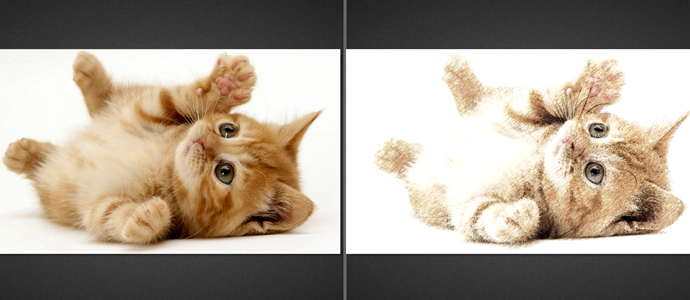
FotoSketcher è un programma gratuito che permette di trasformare una foto o un’immagine in un disegno a matita. Sono presenti differenti tipi di effetti artistici da personalizzare, modificando alcuni parametri come i colori ed il contrasto. Andiamo a vedere come utilizzare questo programma e rendere le tue foto davvero spettacolari.
Scarica FotoSketcher dal link in fondo alla pagina. E’ disponibile una versione da installare oppure una particolare versione da utilizzare senza alcuna installazione, che puoi portare con facilità anche sulla penna usb. Il programma è in lingua italiana e compatibile con Windows, inoltre è possibile trovare anche la variante a 64 bit. Dopo aver avviato il programma, viene subito mostrata una foto di esempio che trasforma un pappagallo in un disegno artistico. Procedi quindi a caricare un’immagine dal tuo PC premendo il primo tasto sulla sinistra, come mostrato in figura.
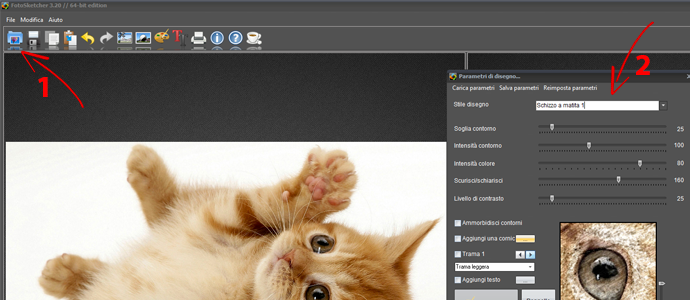
Adesso non devi fare altro che selezionare un tipo di effetto che preferisci tra quelli mostrati in “Stile disegno”. Puoi rendere la tua immagine molto originale applicando un effetto particolare e trasformando la foto in un ritratto a matita. Scegli ad esempio uno stile a matita in bianco e nero, con colori oppure con pastelli a olio, seleziona un filtro a penna o stilizzato. E’ disponibile anche una varietà a fumetto davvero molto realistica. Puoi modificare anche i vari parametri del disegno, perfezionando i contorni, l’intensità del colore, il livello di contrasto e molto altro. Al termine delle modifiche premi il tasto “Disegna” per trasformare l’immagine in uno stupendo ritratto.
Se hai settato in modo soddisfacente tutti i parametri, puoi anche salvare il tuo profilo personale per applicare le stesse modifiche ad altre immagini. Oltre a questi effetti, FotoSketcher permette di modificare i valori di luminosità e contrasto dell’immagine originale, ritagliando anche la parte che ti interessa. In pratica sono presenti dei semplici strumenti di editing per preparare la foto prima della trasformazione in ritratto a matita. Per semplificare ogni passaggio di modifica dei parametri, è disponibile l’anteprima che consente di vedere in tempo reale le modifiche prima di applicarle.
Il disegno finale può essere salvato in vari formati, JPG, PNG e BMP. Inoltre sono integrate anche delle funzioni di stampa basilari, per avviare subito la stampa del tuo nuovo ritratto.
Creare ritratti a matita: conclusioni
Con questo software gratuito è davvero semplice realizzare fantastici ritratti, senza utilizzare programmi più complessi come Photoshop. Non dovrai fare altro che selezionare la foto da trasformare e decidere la tipologia di stile da applicare. In pochi secondi potrai salvare il tuo risultato finale e condividerlo anche con gli amici.

